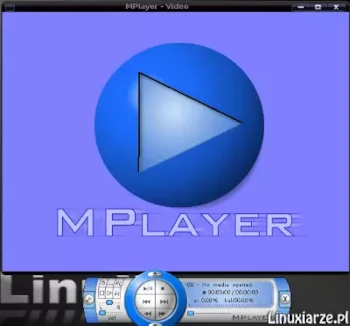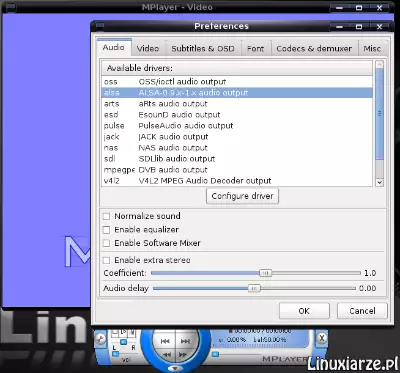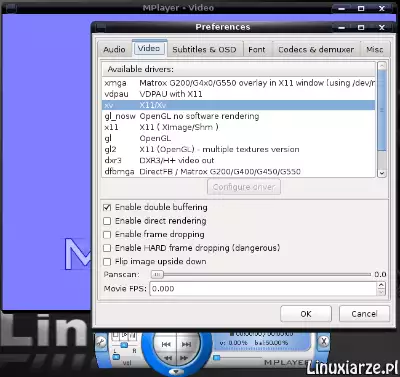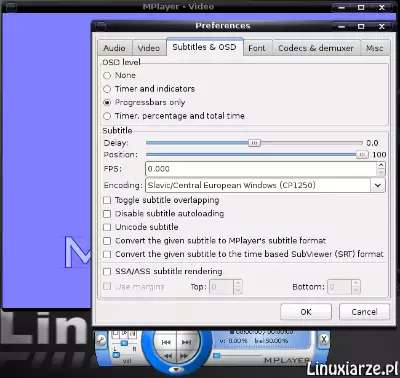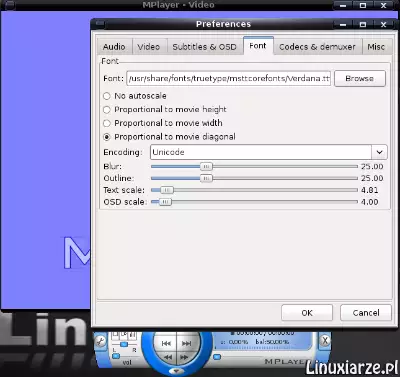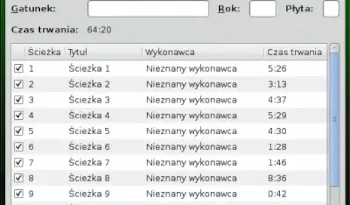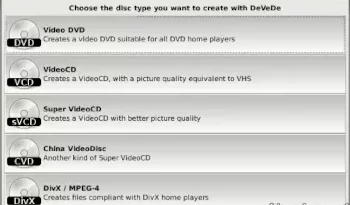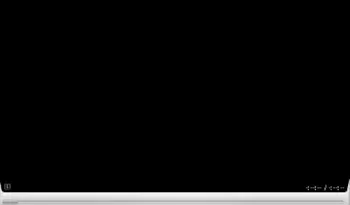Odtwarzacz MPlayer
Ostatnia aktualizacja: 16 maja 2022, 23:48
MPlayer to jeden z najlepszych odtwarzaczy multimedialnych dla Linuksa.
Oprócz obsługi większości popularnych formatów otwiera również wiele natywnych kodeków w tym win32 DLL (WM9). Bez problemu radzi sobie z płytami CD, VCD, SVCD, DVD (również zaszyfrowanymi), odtwarzaniem strumieniowym oraz napisami do filmów.
Rozwój graficznego interfejsu został porzucony, producent zaleca użycie jednej z wielu dostępnych nakładek na odtwarzacz.
1. Aby w pełni wykorzystać możliwości MPlayera zainstaluj paczkę kodeków „w32/64codecs” oraz opcjonalnie czcionki Microsoft TrueType, które umożliwią korzystanie z polskich znaków w napisach do filmów.
2. Jeśli wolisz używać innej nakładki graficznej na program to sugeruję zainstalowanie tylko silnika Mplayer – jest to pakiet „mplayer-nogui”.
3. Pakiet „mplayer” dostarcza silnik odtwarzacza oraz jeden z interfejsów graficznych dołączony przez developera Twojego systemu.
4. Wybierając „Preferences” z menu MPlayera masz dostęp do ustawień programu, np. w zakładce
„Audio” możesz wybrać sterownik dźwięku zgodny z używanym przez Twój system.
5. W zakładce „Video” wybierz sterownik karty wideo – najczęściej stosowany to „xv”.
6. W zakładce „Subtitles & OSD” wybierz kodowanie napisów „CP1250” jeśli będziesz używać napisów do filmów z polskimi znakami.
7. W zakładce „Font” wybierz rodzaj czcionki do napisów – jeśli zainstalowałeś/aś czcionki TrueType i chcesz ich użyć to znajdziesz je w katalogu :
/usr/share/fonts/truetype/msttcorefonts
Możesz również zmienić wielkość wyświetlanych napisów w opcji „Text scale”.
8. Jeśli chcesz doinstalować inne skórki do odtwarzacza MPlayer to musisz :
a. pobrać je np. ze strony gnome-look.org/index.php?xcontentmode=131&PHPSESSID=e721910cf78da2d878f9e357092884fe
b. rozpakować
c. przenieść z prawami administratora do katalogu ze skórkami :
/usr/share/mplayer/skins/
d. wybrać z menu myszy w oknie odtwarzacza „Skins” i zmienić skórkę na nową, dodaną do w/w katalogu.
9. Aby uruchomić plik wideo wybierz z menu „Open-> File, DVD, VCD, URL lub Load subtitles (załaduj napisy)”.